Vše o iOS 26

Apple představil iOS 26 – velkou aktualizaci s novým designem z matného skla, chytřejšími funkcemi a vylepšeními známých aplikací.
Váš Fitbit Versa 4 bude zařízení, na které se budete často dívat. Je logické, že budete chtít změnit ciferník na Fitbit Versa 4, aby se vám líbilo, co vidíte pokaždé, když se podíváte na hodinky. Dobrou zprávou je, že proces je snadný, ale změny je třeba provést z vašeho telefonu, nikoli z vašeho Fitbitu. Jediný problém, který můžete mít, je vybrat si, který design bude na vašem Fitbitu. Některé návrhy jsou zdarma, zatímco za ostatní budete muset zaplatit. Pokračujte ve čtení a zjistěte, jak můžete změnit ciferník svého Fitbitu.
Jak změnit ciferník na Fitbit Versa 4
Změna ciferníku na vašem Fitbit Versa 4 je rychlá a snadná. Chcete-li si ale vybrat nový ciferník, budete muset v telefonu otevřít aplikaci Fitbit. Jakmile je aplikace otevřena, klepněte na ikonu profilu vlevo nahoře a ze seznamu možností vyberte svůj Versa 4 .
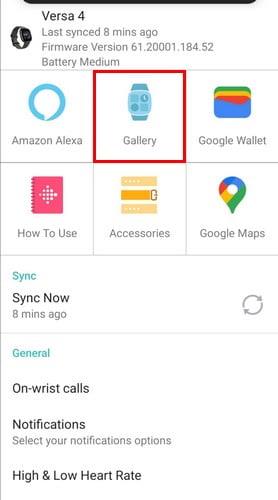
Na další stránce klikněte na možnost Galerie a vyberte nový ciferník. V horním řádku uvidíte řádek Moje hodiny. Zde můžete vidět své oblíbené ciferníky. Chcete-li do tohoto řádku přidat ciferník, klepněte na ikonu plus a vyberte ciferník.
Klikněte na kartu Hodiny a vyberte si z bezplatných a placených zámků . Chcete-li zjistit, které z nich jsou zdarma, musíte vybrat kategorii a poté klepnout na kartu Zdarma nebo Placené. Můžete vidět popularitu hodin, protože každá bude mít hodnocení. Jedná se o skutečnou úsporu času, protože nebudete ztrácet čas prohlížením těch nejméně oblíbených.

Když najdete ciferník, který se vám líbí, vyberte jej a zvolte tlačítko Instalovat. Některým oprávněním budete muset dát OK. Zapněte volbu Vybrat vše a poté stiskněte tlačítko Pokračovat. Počkejte několik sekund, než se ciferník nainstaluje, a měli byste ho vidět na vašem Fitbitu.
Jak spravovat svůj ciferník Fitbit Versa 4
Když se dostanete na seznam ciferníků vašeho Fitbitu, uvidíte také možnost je spravovat. Klepnutím na X můžete odstranit ciferník, pokud chcete, aby to šlo. Stiskněte šest teček a přesuňte své oblíbené ciferníky nahoru a své nejméně oblíbené dolů.
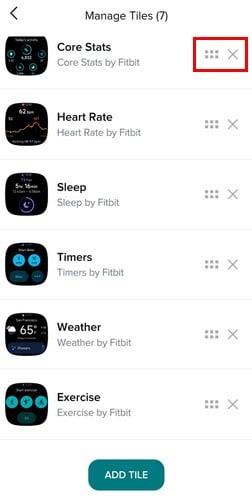
Závěr
Jak vidíte, máte na výběr z velkého množství ciferníků. Není to jako dříve, kdy jste mohli změnit ciferník přímo z hodinek Fitbit, protože k provedení změny nyní musíte otevřít aplikaci z telefonu. Ale všechny ty možnosti to vynahrazují. Ciferník hodin můžete změnit tolikrát, kolikrát chcete, a dokonce si uložit svůj oblíbený pro snadné vyhledání. Můžete také umístit ciferníky, které se vám líbí, na začátek seznamu, abyste neztráceli příliš mnoho času jejich hledáním. Strávili jste spoustu času hledáním designu ciferníku? Podělte se o své myšlenky v komentářích níže a nezapomeňte článek sdílet s ostatními na sociálních sítích.
Apple představil iOS 26 – velkou aktualizaci s novým designem z matného skla, chytřejšími funkcemi a vylepšeními známých aplikací.
Studenti potřebují pro studium specifický typ notebooku. Měl by být nejen dostatečně výkonný, aby dobře poskytoval výkon ve zvoleném oboru, ale také dostatečně kompaktní a lehký, aby ho bylo možné nosit s sebou celý den.
V tomto článku vám ukážeme, jak znovu získat přístup k pevnému disku, když selže. Pojďme na to!
Na první pohled vypadají AirPods stejně jako kterákoli jiná bezdrátová sluchátka. To se ale všechno změnilo, když bylo objeveno několik málo známých funkcí.
Přidání tiskárny do systému Windows 10 je jednoduché, i když proces pro kabelová zařízení se bude lišit od postupu pro bezdrátová zařízení.
Jak víte, RAM je velmi důležitá hardwarová součást počítače, která slouží jako paměť pro zpracování dat a je faktorem, který určuje rychlost notebooku nebo stolního počítače. V níže uvedeném článku vám WebTech360 představí několik způsobů, jak kontrolovat chyby RAM pomocí softwaru ve Windows.
Ať už hledáte NAS pro váš domov nebo kancelář, podívejte se na tento seznam nejlepších NAS zařízení pro ukládání dat.
Údržba vašich 3D tiskáren je velmi důležitá pro dosažení nejlepších výsledků. Zde jsou některé důležité tipy, které je dobré mít na paměti.
Přečtěte si tento článek, abyste se dozvěděli jednoduchý krok za krokem proces, jak připojit notebook k projektoru nebo TV v OS Windows 11 a Windows 10.
Připravujete se na večer her a bude to velké - právě jste si pořídili hru „Star Wars Outlaws“ na streamovací službě GeForce Now. Objevte jediný známý způsob, jak opravit kód chyby GeForce Now 0xC272008F, abyste mohli znovu hrát hry od Ubisoftu.







